Dec 05,2020 • Filed to: AndroidからiPhoneへ • Proven solutions
Sharp AquosのデータをiPhone(iPhone6s/6s Plusを含む)に移行する
SharpのAquosは他のスマートフォンにない独特な外観や仕様を取り入れてあり、使いやすさやデザイン面の両方の面で女性に人気のある機種となっています。 しかし、SharpのAquosより前から人気のあるiPhoneの新機種であるiPhone6s/6s Plusが出てから乗りかる方が増えています。iPhone6s/6s Plusは更に薄くなっており、軽くなって使いやすさを追求しているので、毎日使用するスマートフォンとして人気を呼んでいるのです。
しかし、SharpのAquosからiPhone6s/6s Plusに移動になると悩んでしまうのがデータ移動という面になります。 SharpのAquosとiPhone6s/6s PlusではそもそものOSが違うので、直接移動が難しいように思われるのですが、今はファイルを共有というデータを媒体に縛られないという仕組みがとられているので、OSの違いはあまりデータ移動に関係ないようになっています。
SharpのAquosのOSはAndroidなのに対してiPhone6s/6s PlusはiOSになるのですが、クラウドと呼ばれルネット上のサーバからログインしてデータを読み込むことで、媒体に縛られることなく利用する事ができます。
googleドライブ
代表的なシステムとして注目されているのはgoogleドライブと呼ばれているクラウドサービスになります。
事前にgoogleドライブに登録して、SharpのAquosのデータを保存して、iPhone6s/6s Plusでgoogleドライブにログインして使用するだけで、データをそのまま使用する事ができます。
注意する点としてAndroidのシステムバージョンが4.0以上という条件があるので、古いSharpのAquosで更新をしていない人は事前に確認しましょう。
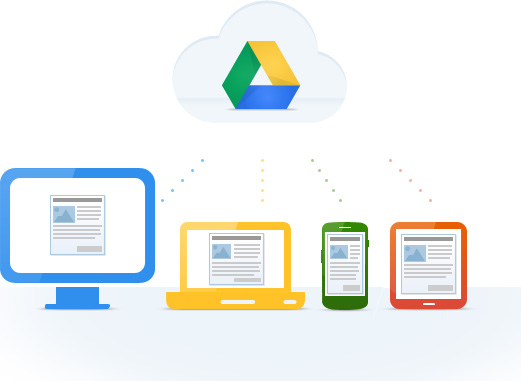
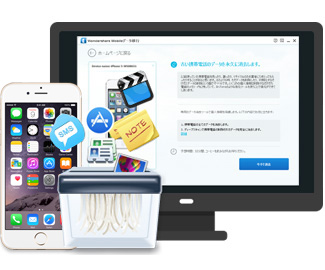
Mobileデータ移行
クラウド上のサービスでは不安があるという方やwifiのように接続スピードがはやい環境がないという方にお勧めしたいソフトにMobileデータ移行があります。
Mobileデータ移行はパソコンを通じてデータを移動する方法で、携帯電話から携帯電話へデータ転送という機能を利用する事で、簡単に写真、連絡先、メッセージ、動画などの必要データを移動する事ができます。
今代替ソフト「dr.fone - データ移行」をすすめです。スマホのデータを他のスマホに移行できます。使用方法がとても簡単です。
操作方法は簡単で、パソコンにMobileデータ移行をインストールして、Mobileデータ移行を起動して出てきたメニュー形式のボタンから携帯電話から携帯電話にデータを移動をクリックして、SharpのAquosとiPhone6s/6s Plusの両方の端末をパソコンに繋ぐだけになります。
パソコンにSharpのAquosとiPhone6s/6s Plusの両方の端末を繋ぐ事で、それぞれの携帯電話の中に保存してあるデータが表示されるので、移動したいデータのみのを選択してコピー開始をする事でデータ移動が完了します。
googleドライブより見やすい使いやすいインターフェイスで移動まで完了する事ができます。
SharpのAquosとiPhone6s/6s Plusに乗り換える際にデータの移動などをしていかなければならないのですが、紹介した方法から自分に合っている方法を選択して実行しましょう。

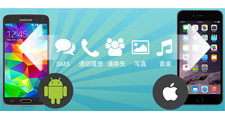



ouou
Editor
コメント(0)